Microsoft Teams-ის ზოგიერთი შეცდომა, როგორიცაა შეცდომა caa70004, საკმაოდ ხშირად ხდება, სხვები კი ერთხელ ლურჯ მთვარეზე. ერთ-ერთი ასეთი მაგალითია Microsoft Teams შეცდომის კოდი 2:-1001. ეს ჩვეულებრივ ჩნდება, როდესაც მომხმარებლები ცდილობენ შევიდნენ Microsoft Teams-ის ანგარიშებში. ამ სახელმძღვანელოში ჩვენ გამოვიკვლევთ, რატომ ჩნდება ეს შეცდომის კოდი თქვენს ეკრანზე და რა შეგიძლიათ გააკეთოთ მის გამოსასწორებლად.
Microsoft Teams შეცდომის კოდი 2: 1001 პრობლემების მოგვარება
გაასუფთავეთ აპლიკაციის ქეში
პირველ რიგში, გაასუფთავეთ თქვენი გუნდის ქეში, რათა დარწმუნდეთ, რომ ქეშის საქაღალდის დროებითი ფაილები არ ერევა თქვენს აპლიკაციას.
Windows 10
- მთლიანად გადით გუნდებიდან (დააწკაპუნეთ მაუსის მარჯვენა ღილაკით აპის ხატულაზე დავალების პანელში და აირჩიეთ თავი დაანებე).
- შემდეგ აკრიფეთ %appdata%\Microsoft\teams Windows საძიებო ზოლში.
- წაშალეთ ყველა ფაილი შემდეგი საქაღალდეებიდან:
- %appdata%\Microsoft\teams\aplication cache\cache
- %appdata%\Microsoft\teams\blob_storage
- %appdata%\Microsoft\teams\Cache
- %appdata%\Microsoft\teams\databases
- %appdata%\Microsoft\teams\GPUcache
- %appdata%\Microsoft\teams\IndexedDB
- %appdata%\Microsoft\teams\Local Storage
- %appdata%\Microsoft\teams\tmp.

- გადატვირთეთ კომპიუტერი, ხელახლა გაუშვით გუნდები და შეამოწმეთ, გაქრა თუ არა შეცდომა.
macOS
- დატოვეთ Microsoft Teams.
- გაშვება მპოვნელი და დააჭირეთ ვარიანტი გასაღები.
- შემდეგ დააწკაპუნეთ წადი მენიუ და აირჩიეთ ბიბლიოთეკა.
- ნავიგაცია ”~/ბიბლიოთეკა/აპლიკაციის მხარდაჭერა/Microsoft/Teams/.
- ამის შემდეგ გახსენით Teams საქაღალდე და წაშალეთ ყველა ფაილი ამ საქაღალდეებიდან: Application Cache, blob_storage, Cache, databases, GPUCache, IndexedDB, Local Storage და tmp.

განაახლეთ თქვენი აპლიკაცია და OS
თუ მოახერხებთ თქვენს გუნდების ანგარიშში შესვლას რამდენიმე მცდელობის შემდეგ, განაახლეთ აპი, ისევე როგორც თქვენი ოპერაციული სისტემა, რათა თავიდან აიცილოთ შეცდომის ხელახლა გაჩენა. დააწკაპუნეთ თქვენი პროფილის სურათზე და აირჩიეთ Შეამოწმოთ განახლებები.

Windows 10-ის განახლებისთვის გადადით პარამეტრები. შემდეგ აირჩიეთ განახლება და უსაფრთხოება, წადი ვინდოუსის განახლება და მოხვდა Შეამოწმოთ განახლებები ღილაკი.
macOS-ის უახლესი ვერსიის დასაყენებლად, გადადით სისტემის პრეფერენციები, აირჩიეთ Სისტემის განახლებადა შეამოწმეთ განახლებები.
გამორთეთ IPv6
რამდენიმე მომხმარებელმა დაადასტურა, რომ მათ გადაჭრეს პრობლემა ამის შემდეგ IPv6-ის გამორთვა მათ კომპიუტერებზე.
Windows 10-ზე:
- გაუშვით Მართვის პანელიდა დააწკაპუნეთ ქსელი და ინტერნეტი.
- შემდეგ გადადით ქსელისა და გაზიარების ცენტრიდა აირჩიეთ შეცვალეთ ადაპტერის პარამეტრები.
- დააწკაპუნეთ მარჯვენა ღილაკით თქვენს აქტიურ ქსელზე (Ethernet ან Wi-Fi) და აირჩიეთ Თვისებები.
- გადაახვიეთ ქვემოთ ინტერნეტ პროტოკოლის ვერსია 6 (TCP/IPv6)და მოხსენით მონიშვნის ველი.
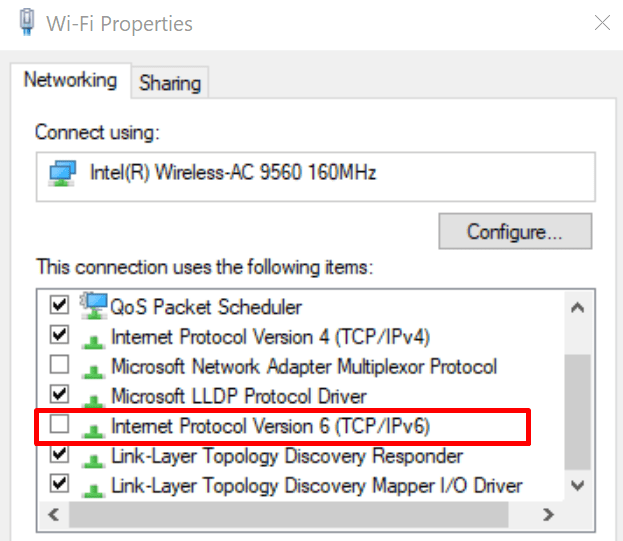
Mac-ზე გადადით ქსელის პრეფერენციები, აირჩიეთ Მოწინავე, გადადით TCP/IP ჩანართი და აირჩიეთ ბმული მხოლოდ ადგილობრივი IPv6-ისთვის.
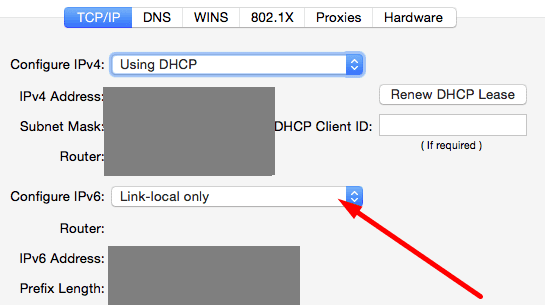
გამორთეთ თქვენი ანტივირუსი, Firewall და VPN
შეამოწმეთ, თუ თქვენი უსაფრთხოების პროგრამული უზრუნველყოფა და VPN ხელს უშლის თქვენს კომპიუტერს Microsoft-ის სერვერებთან დაკავშირებას. გამორთეთ ანტივირუსი, firewall და VPN და შეამოწმეთ შედეგები. თქვენ შეგიძლიათ ხელახლა ჩართოთ ინსტრუმენტები მას შემდეგ, რაც შეხვალთ სისტემაში.
ხელახლა დააინსტალირეთ გუნდები
Microsoft Teams-ის ხელახლა ინსტალაციამ შეიძლება დაზოგოს დღე. Windows 10-ზე გაუშვით Მართვის პანელი, წადი პროგრამის დეინსტალაციააირჩიეთ გუნდები და დააჭირეთ დეინსტალაცია ვარიანტი.
მეორეს მხრივ, თუ Mac-ზე ხართ, გაუშვით მპოვნელი, მოძებნეთ გუნდები, აირჩიეთ აპი და გადაიტანეთ აქ ნაგავი. შემდეგ წაშალეთ საქაღალდე ბიბლიოთეკა/მაიკროსოფტი/გუნდები და ხელახლა დააინსტალირეთ Teams. არ დაგავიწყდეთ ნაგვის საქაღალდის დაცლა.
დასკვნა
შეჯამებისთვის, შეცდომა 2:-1001 მიუთითებს, რომ აპლიკაცია ვერ დაუკავშირდა Microsoft-ის სერვერებს. ამიტომ თქვენ ვერ შეხვალთ თქვენს გუნდების ანგარიშში. ამის გამოსასწორებლად გაასუფთავეთ აპლიკაციის ქეში, დააინსტალირეთ გუნდის უახლესი ვერსია, გამორთეთ IPv6 და გამორთეთ თქვენი უსაფრთხოების ინსტრუმენტები. თუ არაფერი მუშაობს, ხელახლა დააინსტალირეთ აპლიკაცია. დააჭირეთ ქვემოთ მოცემულ კომენტარებს და შეგვატყობინეთ, თუ მოახერხეთ პრობლემის მოგვარება და შედით თქვენს ანგარიშში.